Jak upřednostnit preferované sítě Wi-Fi v Chromebooku

Chromebook se automaticky připojí k sítím Wi-Fi, ke kterým jste se dříve připojili. Pokud je však v dosahu několik známych sítí Wi-Fi, možná budete chtít nakonfigurovat, která z nich bude mít prioritu. Můžete například upřednostnit domácí síť přes sousedskou síť, která je blízko, ale slabí.
Tato funkce je k dispozici také v systémech Windows 7, Windows 8 a 10 a MacOS
Jak nastavit preferovanou síť
Nejprve otevřete obrazovku nastavení Chromebooku. Buď klikněte na zásobník v pravém dolním rohu obrazovky a klikněte na tlačítko "Nastavení" ve tvaru ozubeného kola nebo klepněte na nabídku> Nastavení v okně prohlížeče.
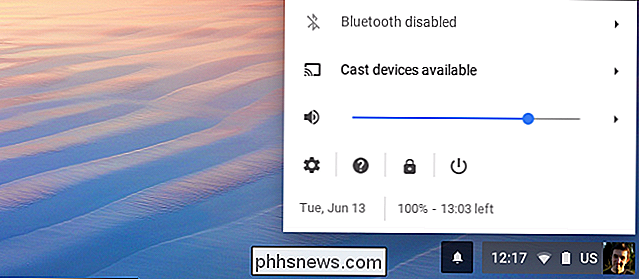
Ujistěte se, že jste připojeni k síti Wi-Fi, kterou chcete preferovat - například doma nebo na pracovišti.
Chcete-li otevřít seznam sítí Wi-Fi, klikněte zde na možnost "Síť Wi-Fi" a klikněte v seznamu na název sítě, ke které jste připojeni.
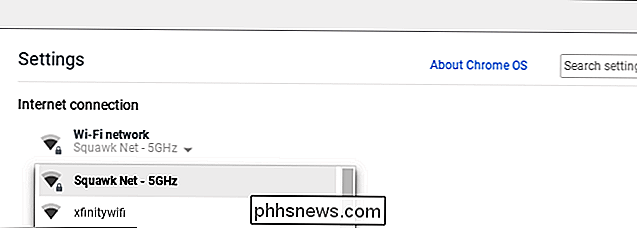
Zaškrtněte políčko Upřednostňovat tuto síť a klikněte na tlačítko Zavřít. Chromebook upřednostňuje tuto síť oproti ostatním, když se automaticky připojí k sítím Wi-Fi.
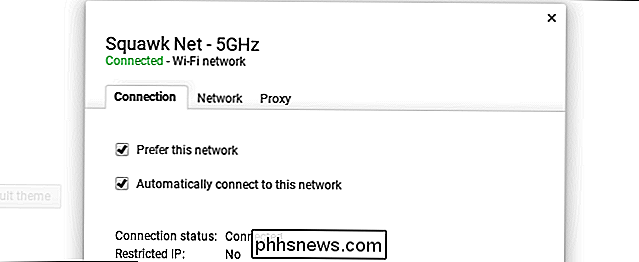
Zobrazení vašich preferovaných sítí
Chcete-li zobrazit upřednostňované sítě v prioritní objednávce, klepněte na možnost "Síť Wi-Fi" na obrazovce Nastavení a v dolní části nabídky klikněte na "Preferované sítě".
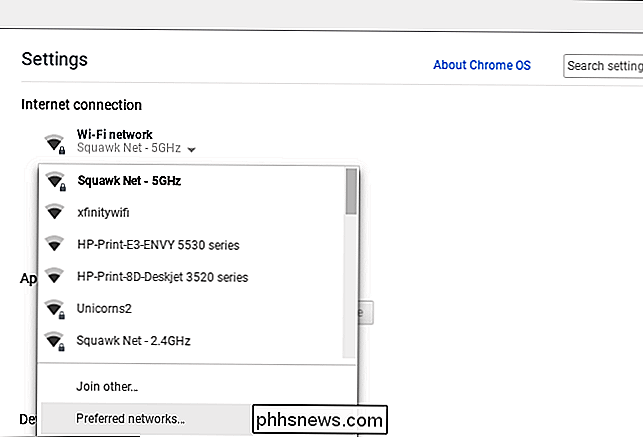
Zobrazí se seznam sítí Wi-Fi, které si Chromebook pamatuje. Pokud je ve vašem okolí k dispozici více uložených sítí, bude Chromebook upřednostňovat ty v horní části seznamu.
Chcete-li smazat uloženou síť a zajistit, aby se Chromebook v budoucnu pokoušel připojit se k němu, umístěte kurzor myši na síť v seznamu a klikněte na tlačítko "x" napravo od něj. Budete muset ručně vybrat síť a znovu zadat přístupovou frázi, pokud se k ní budete někdy chtít připojit.
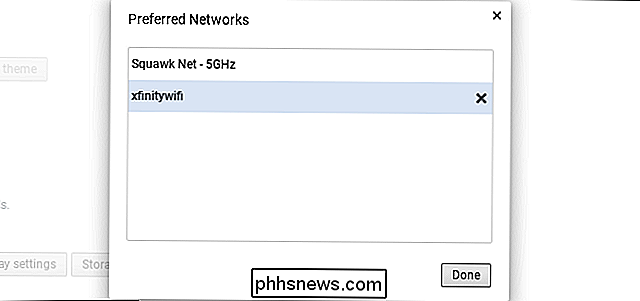
Ano, tyto možnosti jsou trochu hloupé a nikde tak snadné jako jednoduché přetahování a Okno priority upřesnění. Ale přinejmenším je to lepší než Windows, což vám to umožňuje pouze z příkazového řádku

Jak vytvořit živý disk Ubuntu USB s trvalým ukládáním
Jednotka Linux live USB je normálně prázdná břidlice pokaždé, když ji spustíte. Můžete jej spustit, instalovat programy, ukládat soubory a měnit nastavení. Ale jakmile se restartujete, všechny změny se vymažou a vrátíte se do nového systému. To může být užitečné, ale pokud chcete, aby systém, který zvedne místo, kde jste skončili, můžete vytvořit živý USB s trvalým úložištěm.

Jak zobrazit a skrýt pravítka v programu LibreOffice Writer
Programy pro zpracování textu mají pravítka, která vám pomohou umístit prvky do dokumentů, například text, grafiku a tabulky. LibreOffice zobrazuje ve výchozím nastavení vodorovné pravítko a pro zobrazení je k dispozici vertikální pravítko. Ukážeme, jak ukázat a skrýt oba pravítka. Skrytí pravítka vám dává prostor pro práci s dokumentem, což je užitečné, pokud používáte malou obrazovku.



